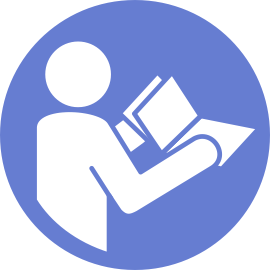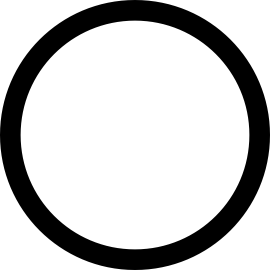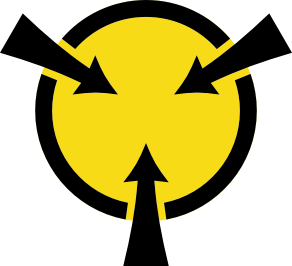メモリー・モジュールの取り付け
以下の情報を使用して、メモリー・モジュールを取り付けます。
このタスクでは、すべての電源コードを切り離します。
- メモリー・モジュールは静電気放電の影響を受けやすく、特別な取り扱いが必要です。静電気の影響を受けやすいデバイスの取り扱いの標準のガイドライン以外に、以下の指示に従ってください。
メモリー・モジュールの取り外しまたは取り付けの際には、必ず静電放電ストラップを着用してください。静電気放電グローブも使用できます。
2 つ以上のメモリー・モジュールを接触させないでください。保管中にメモリー・モジュールを直接重ねて積み重ねないでください。
金色のメモリー・モジュール・コネクターの接点に触れたり、これらの接点をメモリー・モジュール・コネクターのエンクロージャーの外側に接触させたりしないでください。
メモリー・モジュールを慎重に扱ってください。メモリー・モジュールを曲げたり、ねじったり、落としたりしないでください。
メモリー・モジュールを取り扱う際に金属製の工具 (治具やクランプなど) を使用しないでください。固い金属によりメモリー・モジュールが傷つく恐れがあります。
パッケージまたは受動部品を持ってメモリー・モジュールを挿入しないでください。挿入時に力をかけることでパッケージに亀裂が入ったり受動部品が外れたりする恐れがあります。
新しいメモリー・モジュールが入っている帯電防止パッケージを、サーバーの外側の塗装されていない面に接触させます。次に、新しいメモリー・モジュールをパッケージから取り出し、帯電防止面の上に置きます。
システム・ボード上の必要なメモリー・モジュール・スロットを見つけます。メモリー・モジュールの取り付けの規則 を参照してください。必ず、取り付けの規則と順序を確認してください。
- 初めて DCPMM を取り付ける場合は、 DC Persistent Memory Module (DCPMM) のセットアップを参照してください。注図では、DCPMM モジュールは DRAM DIMM と多少異なりますが、取り付け方法は同じです。
メモリー・モジュールを取り付けるには、次のステップを実行してください。
動画で見る
YouTubeにて、この手順を説明した動画をご覧いただけます。
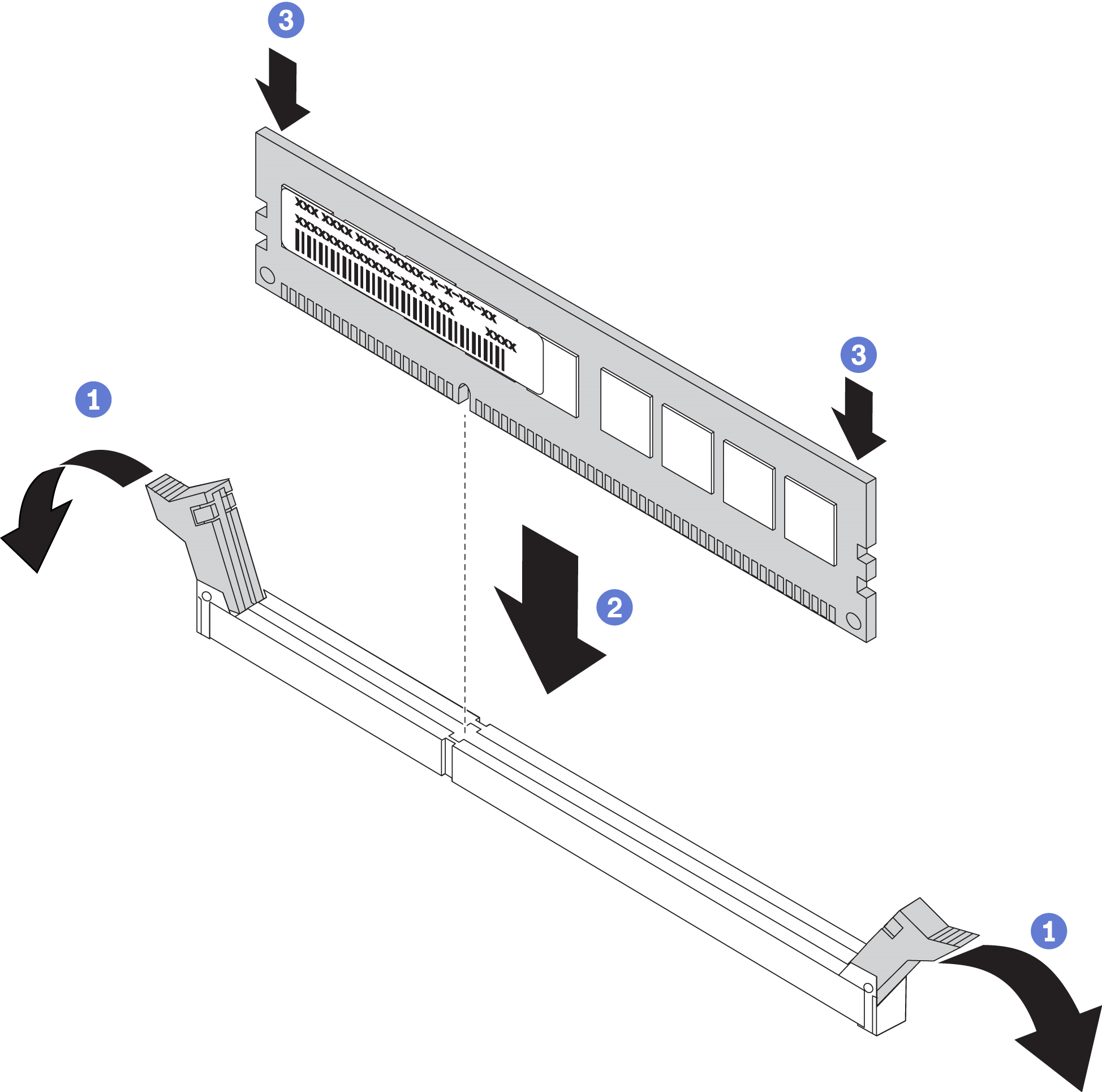
DIMM を取り付けたら、部品交換を完了します。部品交換の完了を参照してください。
システム・ファームウェアを最新のバージョンに更新します (ファームウェアの更新を参照してください)。
すべての DCPMM ユニットのファームウェアが最新バージョンであることを確認します。そうでない場合は、最新バージョンに更新します (LXCA による管理対象デバイスのファームウェアの更新を参照してください)。
DCPMM および DRAM DIMM を構成します (DC Persistent Memory Module (DCPMM) の構成を参照してください)。
必要な場合、バックアップされたデータを復元します。